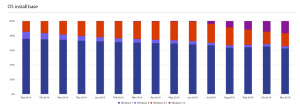OPRAVA: Systém Windows nepřehrává žádný zvuk pro bublinové tipy (upozornění)
Windows již delší dobu přehrávají zvuky pro různé události. Windows 8 také představil některé nové zvukové události, jako jsou oznámení Metro toast. Ale ve Windows 7, Windows 8 a Windows Vista se nepřehrává žádný zvuk pro oznámení na ploše, která se zobrazují v oblasti systémové lišty. Ve Windows XP přehrál vyskakovací zvuk pro bublinové tipy v oznamovací oblasti, takže i když jste byli daleko od PC nebo byl vypnutý displej, poznali byste, že vás systém na něco upozorňoval balónkem tipy. V moderních verzích Windows se bublinové tipy zobrazují tiše. Naštěstí se to dá celkem snadno opravit.
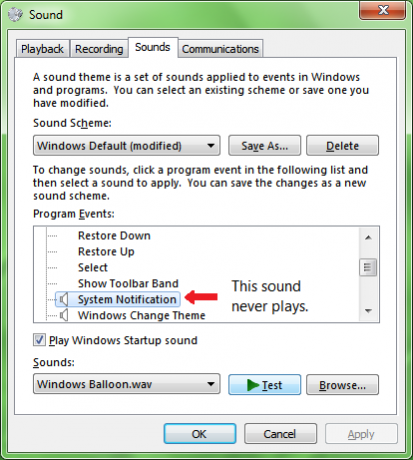 Systém Windows přehrává systémové zvuky definované v registru pomocí funkce PlaySound. V Ovládacích panelech zvuků systému Windows je ve skutečnosti položka pro zvukovou událost s názvem „Oznámení systému“. Ale i když k této události přiřadíte zvuk, nepřehraje se. Je zřejmé, že Microsoft úmyslně nechtěl vypnout zvuk pro upozornění na liště. Ukázalo se, že existuje chyba, která způsobuje, že zvuk nepřehrává.
Systém Windows přehrává systémové zvuky definované v registru pomocí funkce PlaySound. V Ovládacích panelech zvuků systému Windows je ve skutečnosti položka pro zvukovou událost s názvem „Oznámení systému“. Ale i když k této události přiřadíte zvuk, nepřehraje se. Je zřejmé, že Microsoft úmyslně nechtěl vypnout zvuk pro upozornění na liště. Ukázalo se, že existuje chyba, která způsobuje, že zvuk nepřehrává.
Když použijete Ovládací panel zvuků k přiřazení zvuku události System Notification, nesprávně přidá zvuk do HKEY_CURRENT_USER\AppEvents\Schemes\Apps\.Výchozí\Klíč registru SystemNotification. Tento klíč je nesprávný, protože jakákoli systémová zvuková událost, která se přehraje prostřednictvím funkce PlaySound s příznakem PLAY_SOUND_SYSTEM, se nepřehraje, pokud nebude mít záznam v HKCU\AppEvents\Schemes\Apps\Badatel klíč registru.
reklama
Oprava zvuku oznamovací oblasti
Řešením je jednoduše přidat zvuk přímo do registru na správný klíč.
Otevřete Poznámkový blok
- Zkopírujte a vložte následující text do okna programu Poznámkový blok.
Editor registru systému Windows verze 5.00 [HKEY_CURRENT_USER\AppEvents\Schemes\Apps\Explorer\SystemNotification\.current] @="C:\\Windows\\Media\\Windows Balloon.wav" [HKEY_CURRENT_USER\AppEvents\Schemes\Apps\Explorer\SystemNotification\.default] @="C:\\Windows\\Media\\Windows Balloon.wav" [HKEY_CURRENT_USER\AppEvents\Schemes\Apps\Explorer\SystemNotification\.Modified] @="C:\\Windows\\Media\\Windows Balloon.wav"
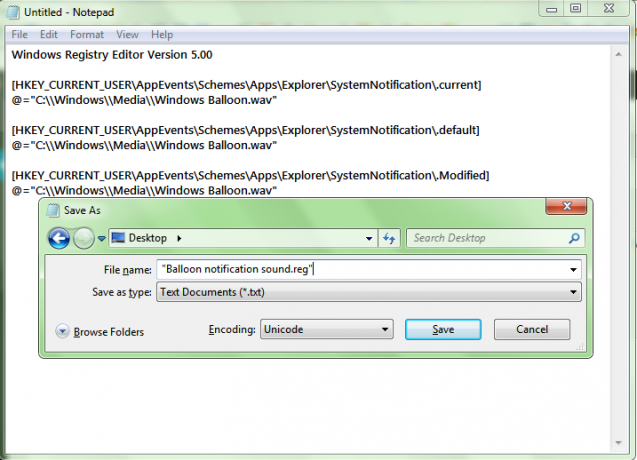
- Uložte tento soubor s příponou .REG. Chcete-li to provést, klikněte na nabídku Soubor -> Uložit a zadejte název souboru do uvozovek. Například "Balloon notification sound.reg". Poté klikněte na Uložit.
- Nyní dvakrát klikněte na tento soubor .REG, který jste právě vytvořili, abyste jej sloučili do registru.

A je to. Účinek je okamžitý. Nyní se pokuste zobrazit jakékoli upozornění v bublině. Například připojte USB flash disk a poté jej bezpečně vyjměte. Zvuk bude od této chvíle přehrávat všechny balónkové tipy.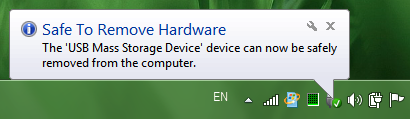
Upozorňujeme, že zvuk upozornění systému, který přidáte do registru, lze změnit nebo odebrat pouze úpravou výše uvedeného klíče registru. Změna zvuku pro událost s názvem "Systémové upozornění" z Ovládacího panelu zvuků nebude mít žádný účinek.